系统:win7 64位旗舰版
软件版本:Adobe Photoshop cs6
ps怎么连续撤回,一起来了解一下吧。
方法一:历史记录面板
1、选择“窗口—历史记录”,打开“历史记录”面板,在PS中做的各个操作步骤都在历史记录面板里面。默认状态下历史记录面板可以记录20步操作,最多可以记录1000步。

2、如果想撤销到某一步,就单击哪一步就好了。通过历史记录面板,既可以恢复也可以撤销。默认状态下只能保持20步,如果想将某一步的操作想保留下来,可以创建一个快照保存。
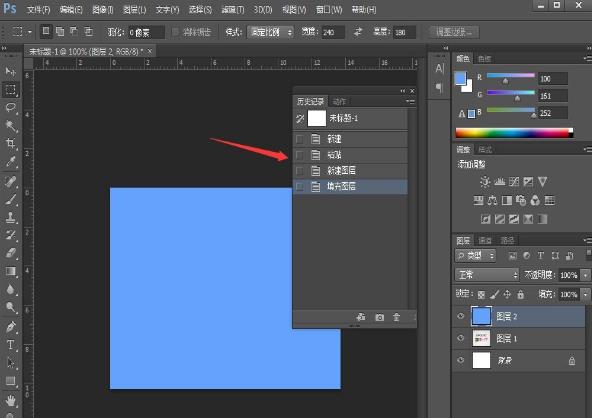
方法二:文件—恢复
执行“文件—恢复”,快捷键F12,是将文件恢复到最后一次保存的状态,如果没有保存的话,是恢复到打开时的状态。
法三:编辑菜单
在编辑菜单下面也可以找到相关的步骤。PS撤销快捷键和大多数常用软件都是一样的:CTRL +Z。“编辑”菜单,下面有三个命令:还原,PS撤销快捷键CTRL +Z。前进一步:SHIFT+CTRL+Z,后退一步:ALT+CTRL+Z。
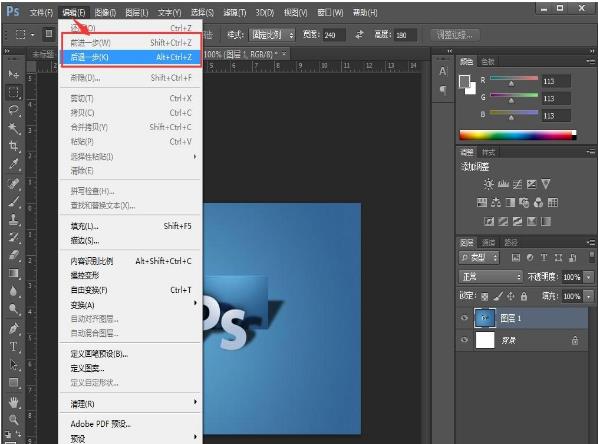
点击阅读全文

Mgosoft XPS To PS Converter(XPS转PS工具)
3.7MM
下载
48.2MM
下载
22.4MM
下载